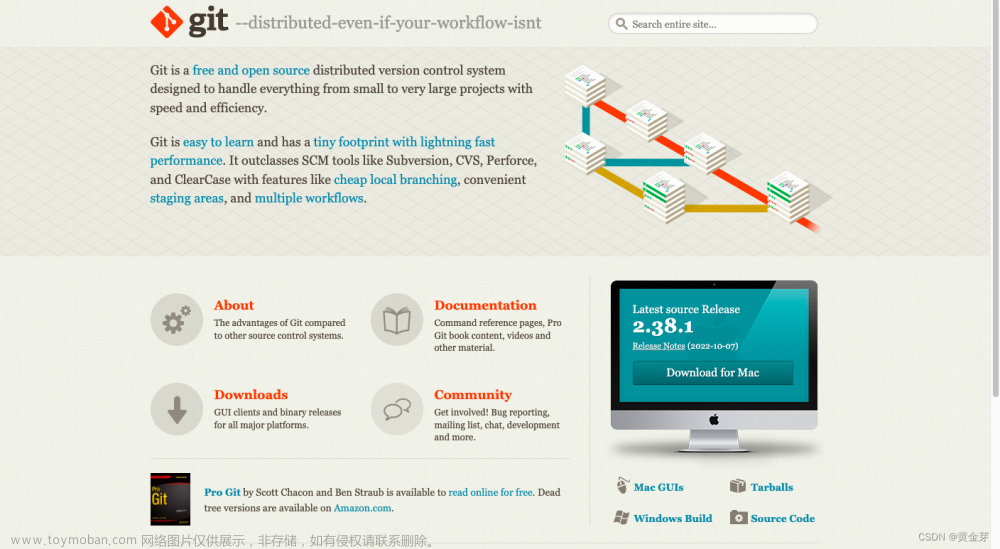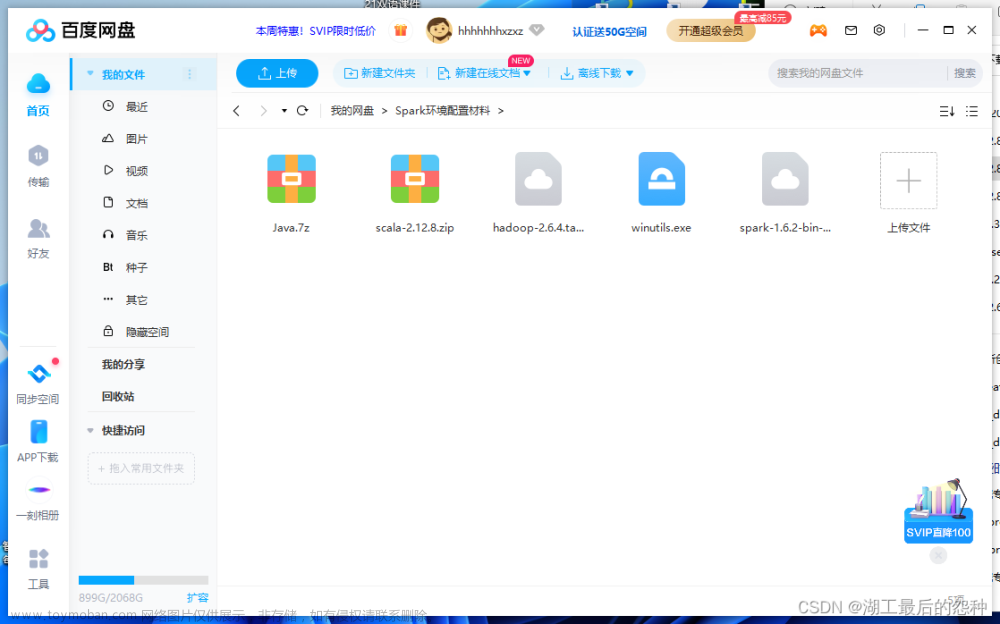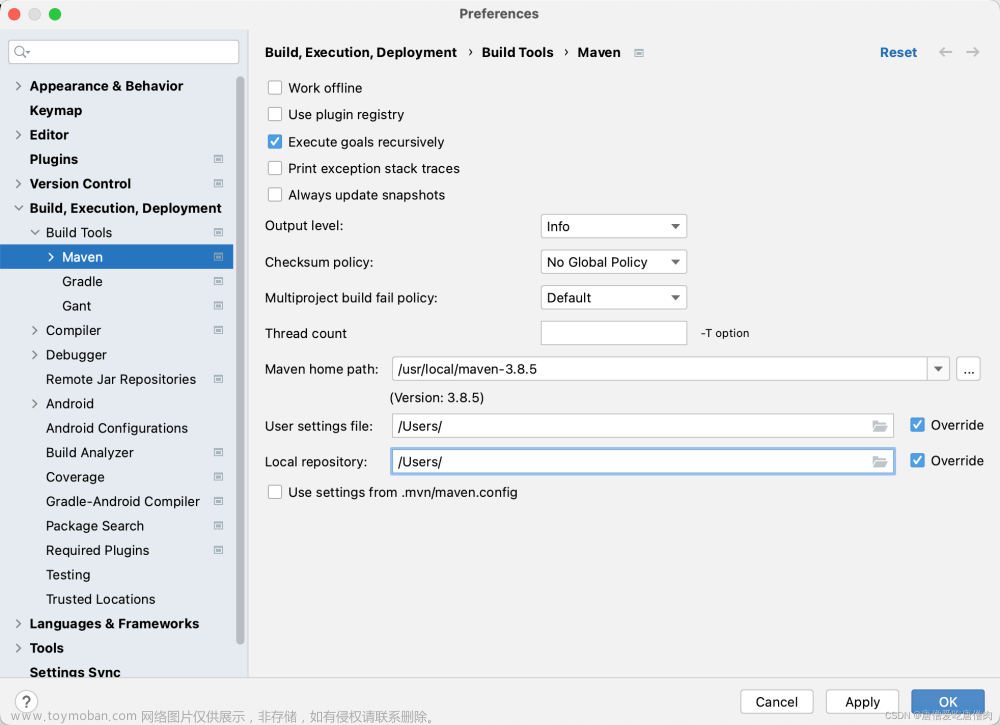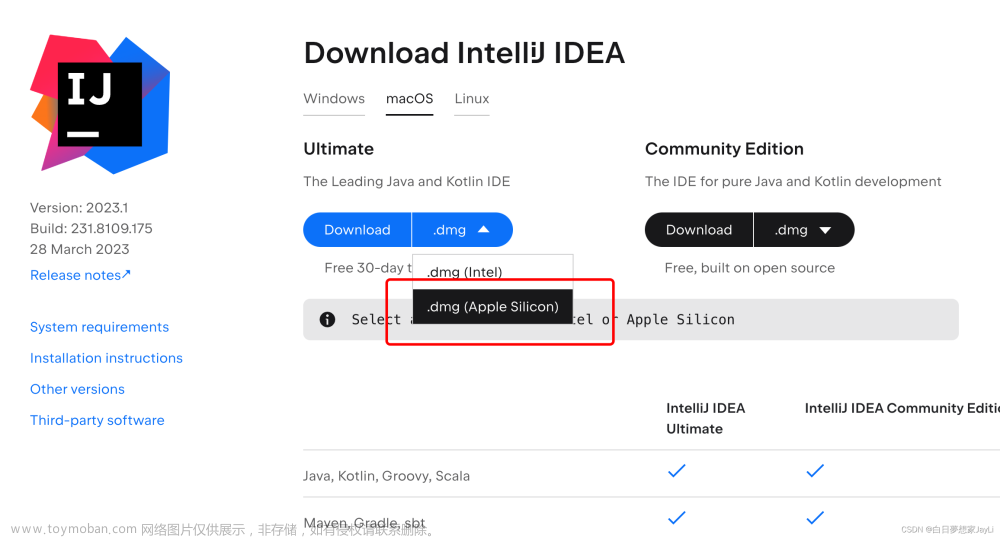一、JDK(Java SE Development Kit)配置
参考的原文链接:https://blog.csdn.net/Tony_CTO/article/details/128433696
JDK的下载
JDK下载路径:https://www.oracle.com/cn/java/technologies/downloads/#jdk17-mac

注意在下载Java17的时候需要根据自己所使用操作系统的版本以及CPU选择对应的版本:
x64 DMG Installer 表示Intel x86 64位安装程序,如果你的Mac电脑是Intel CPU那么选择这个版本;
Arm 64 DMG Installer 表示ARM 64位安装程序,如果你的Mac电脑是Apple芯片(例如M1,M1 Pro,M1 Max,M1 Ultra,M2等等)那么选择这个版本;
如何查看自己电脑的芯片:苹果图标->关于本机(一般20年以前的都是Intel芯片)

由于我的Mac电脑是Intel芯片,因此选择x64 DMG Installer,点击下载。
下载成功后双击下载目录中的dmg文件,点击弹出的pkg文件,一步步往下,直至安装成功。

打开终端,输入java -version判断是否安装成功。

2. JDK的环境配置
虽然目前没有配置PATH环境变量,在终端的任意路径下也可以使用javac和java,但后期我们会使用多个不同版本的Java,会有在终端上切换Java版本的需求,因此我们依然要配置Java17的JAVA_HOME和PATH环境变量。
1)JAVA_HOME环境变量的配置
JAVA_HOME其实指的就是Java的家目录,默认情况下Java17的家目录对应的路径是/Library/Java/JavaVirtualMachines/jdk-17.jdk/Contents/Home。

注:
-bin目录下存放JDK用于开发的一些终端命令工具,常见的工具如:“javac”的作用是将java源文件编译为class文件(即自解码文件);“java”命令的作用是运行class文件;
-db目录下是java开发的一个开源的关系型数据库;
-include目录下是一些C语言的头文件;
-jre目录下JDK所依赖的java运行时;
-lib目录下存放JDK开发工具所依赖的一些库文件;
-man目录下存放JDK开发工具的说明文档。
配置JAVA_HOME环境变量的目的就是为了给Java17的PATH环境变量使用的:
a)打开终端,输入echo $SHELL命令查看系统所使用的Shell类型
不同类型的Shell所使用的配置文件不同,例如zsh使用的.zshrc,而bash使用的.bash_profile。这里默认使用的是bash:

注:如果默认是zsh但想使用bash,那么可以使用chsh -s /bin/bash命令切换到bash,不过切换以后需要重新开启新的窗口,然后使用echo $SHELL查看Shell类型。
b)创建配置文件
如果你是使用的bash ,那么在用户的家目录下使用touch .bash_profile 创建.bash_profile文件;
如果你是使用的zsh,那么在用户的家目录下使用touch .zshrc创建.zshrc文件。
文件创建成功后可以使用 ls -al查看文件:

c)在配置文件中添加Java17的JAVA_HOME环境变量
首先,在终端输入vim .bash_profile打开文件:

若出现报错: ATTENTION Found a swap file by the name “.bash_profile.swp”,是因为之前在编辑该文件的时候没有保存就异常退出了,vim为了保证文件的安全性会在编辑文件时创建一个交换文件swap file。
解决办法:
输入 q(退出)
然后在终端出入:rm -f ~/.bash_profile.swp
最后你在终端输入 source ~/.bash_profile就可以了接着,输入i进行编辑模式:

根据实际情况输入JDK地址:
# 配置Java17的JAVA_HOME
export JAVA_HOME=/Library/Java/JavaVirtualMachines/jdk-17.jdk/Contents/Home添加完成以后按esc退出编辑模式,再按:wq 保存并退vim编辑器:

最后在终端上输入source .bash_profile让添加的配置生效。
验证配置,在终端上输入echo $JAVA_HOME 命令看能否输出Java17的JAVA_HOME对应的路径:

2)JAVA_PATH环境变量的配置
PATH环境变量的本质就是一系列的路径,例如/bin,/usr/bin,/usr/local/bin,多个路径之间使用冒号(:)隔开,Mac下可以在终端上使用echo $PATH命令查看当前系统的PATH环境变量。PATH环境变量的作用就是在终端上执行命令时,系统会从PATH环境变量的路径查找命令对应的可执行程序,然后执行该程序,例如date 可以查看系统日期,而 where date 可以查看到date命令的路径,正因为/bin在PATH环境变量中,因此在终端输入date实际是运行的是/bin目录下的date程序。
在配置文件中添加Java17的JAVA_PATH环境变量(方法同上):
a)在终端输入vim .bash_profile打开文件;
b)输入i进行编辑模式;
c)在文件末尾添加以下内容:
# 配置Java17的PATH环境变量
export PATH=$PATH:$JAVA_HOME/bind)添加完成以后按esc退出编辑模式,再按:wq 保存并退vim编辑器;
e)在终端上输入source .bash_profile让添加的配置生效;
f)验证配置,在终端上输入echo $PATH;
3. 不同Java版本间的切换
若要将Java17切换到Java8,只需要将.bash_profile文件中的JAVA_HOME改成Java8的家目录即可,修改的过程和之前配置JAVA_HOME环境变量类似。
二、IntelliJ IDEA(代码编辑器)的配置
参考文章:https://blog.csdn.net/Tony_CTO/article/details/128447764
下载路径:https://www.jetbrains.com/idea/download/#section=mac
IDEA的下载

IntelliJ IDEA 分成IntelliJ IDEA Ultimate和IntelliJ Community Edition两个版本,其中IntelliJ IDEA Ultimate可以免费试用30天,30天之后需要付费使用,提供的功能更加全面;而IntelliJ IDEA Community Edition可以永久免费使用,但是功能相对简单,通常会选择下载IntelliJ IDEA Ultimate。
注意:下载时需要选择自己电脑芯片对应的版本。
2. IDEA的安装
1)双击下载好的dmg文件;
2)将IDEA图标拖动到Applications上;

3)安装完成后可以在在启动台中找到IntelliJ IDEA;
3. IDEA许可证的获取
打开IDEA需要获取许可证,以下有两种方式:
Activate IntelliJ IDEA:激活账号;
其中有三种方式获取许可证:从JetBrains 账号获取许可证;填写Activation Code获取许可证;填写License Server获取许可证。
Start trial:通过登录JetBrains账号后可免费使用30天;

我们采用Start trial的方式,点击log in,若能成功打开网站则直接注册登陆即可,若点击跳转后显示无法打开网站,则需修改hosts文件:
a)打开终端输入sudo vi /private/etc/hosts回车后输入密码,此时会立即进入到编辑器中;
b)按下i键进入编辑模式;
c)删除jetbrains相关的 host 配置信息;


d)删完后按esc键退出编辑状态,输入:wq保存并退出,再点击网站即可成功打开。
在网站中输入邮箱后根据邮件提示完成注册即可,如下则激活成功:

点击continue就可以看到IntelliJ IDEA的欢迎窗口,意味着你就可以使用IntelliJ IDEA了!
4. 为IDEA设置中文
点击左侧导航的「Plugins」,在右侧的「Type / to see options」处输入「chinese」,找到「Chinese (Simplified) Language」点击「Install」。

安装完成后点击「Restart 」,重启IDEA即可。

5. IDEA的相关设置
点击Customize(自定义)->All Settings(所有设置)即可进入IDEA的设置窗口。文章来源:https://www.toymoban.com/news/detail-462704.html
具体设置可根据需要参考:https://blog.csdn.net/Tony_CTO/article/details/128475821文章来源地址https://www.toymoban.com/news/detail-462704.html
到了这里,关于Mac下的IDEA配置的文章就介绍完了。如果您还想了解更多内容,请在右上角搜索TOY模板网以前的文章或继续浏览下面的相关文章,希望大家以后多多支持TOY模板网!